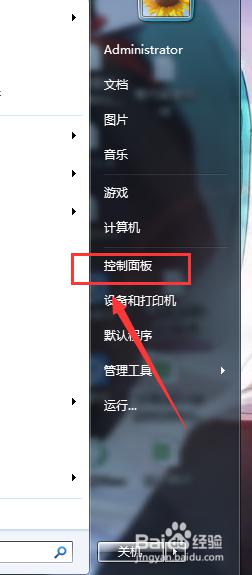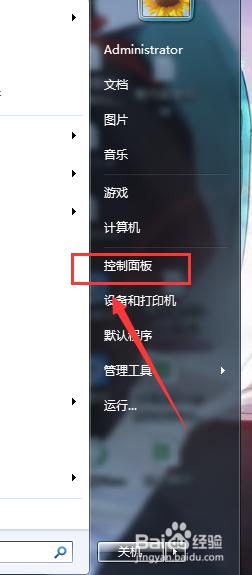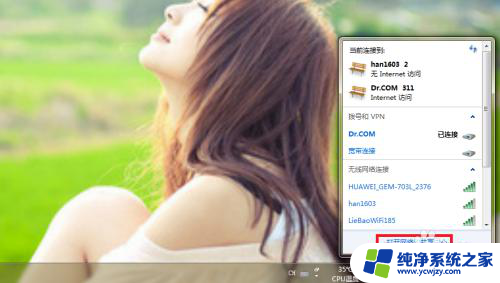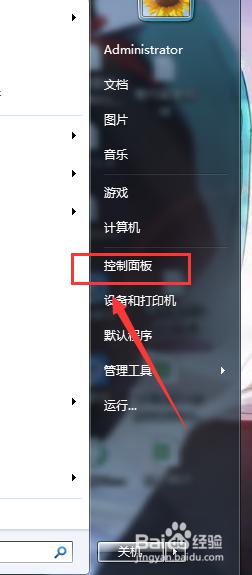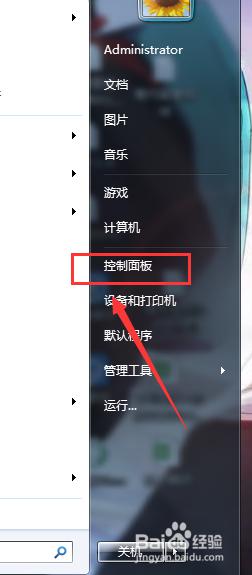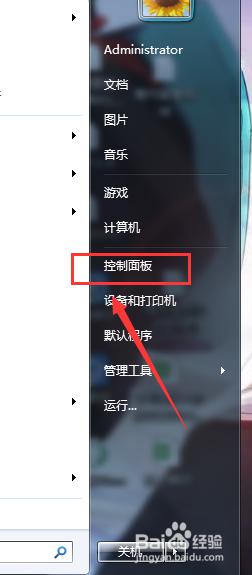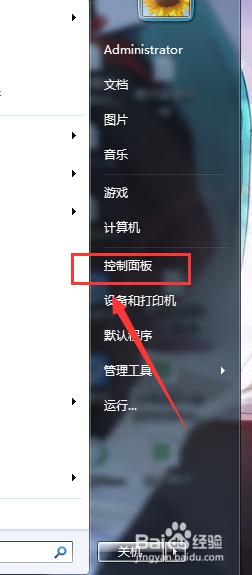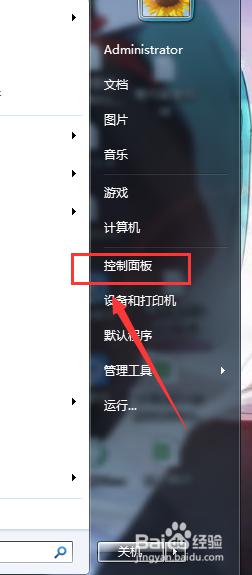笔记本电脑怎样打开无线网络开关 笔记本电脑无线功能如何开启
更新时间:2024-03-27 16:44:55作者:xiaoliu
现代社会中笔记本电脑已经成为人们生活中不可或缺的工具之一,而在使用笔记本电脑时,无线网络功能的开启更是让人受益匪浅。笔记本电脑如何打开无线网络开关呢?通常情况下,只需要在笔记本电脑的键盘上找到对应的无线网络按键,按下即可开启无线功能。也可以在系统设置中找到网络选项,进行手动开启。无论是通过按键还是系统设置,只要正确操作,就能快速享受到无线网络带来的便利和快捷。
步骤如下:
1.打开我们的笔记本电脑,点击左下角的开始按键,选择“控制面板”。
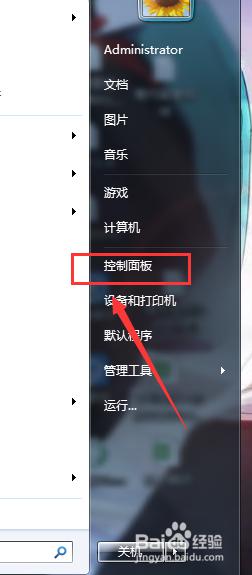
2.打开控制面板后,选择右上角的“搜索控制面板”输入框。
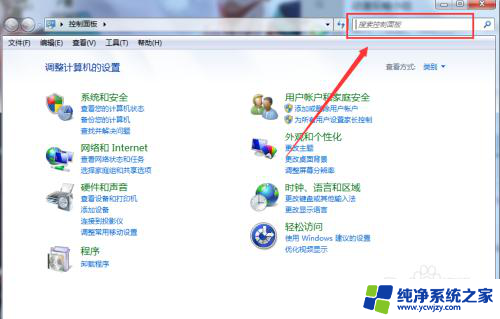
3.在右上角输入“移动中心”后回车,点击进入Windows 移动中心。
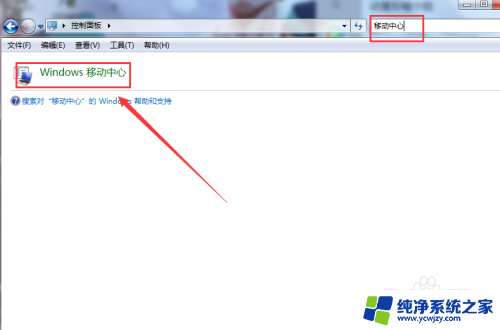
4.在移动中心我们可以看到“无线网络”一项,点击开启即可。
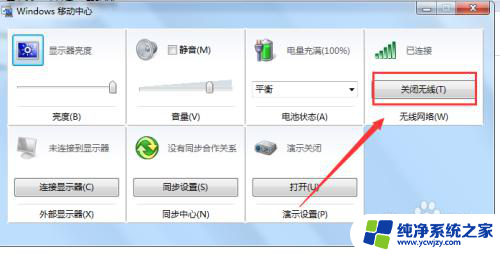
以上就是笔记本电脑如何打开无线网络开关的全部内容,如果有需要的用户可以按照小编的步骤进行操作,希望对大家有所帮助。